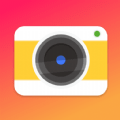如何设置ppt图片虚化透明
2025-06-07 11:47:02来源:hsysdianji编辑:佚名
在制作ppt时,为了让页面更具层次感和视觉效果,合理设置图片的虚化透明是一项很实用的技巧。下面就来详细介绍一下具体的设置方法。
虚化效果设置
选择图片
首先,在ppt中插入你想要虚化的图片。选中图片后,点击“图片格式”选项卡。
找到虚化功能
在“图片格式”选项卡中,找到“调整”组,里面有一个“艺术效果”按钮。点击该按钮,会弹出一系列的艺术效果选项。
选择虚化效果
在众多艺术效果中,找到类似“虚化”或“柔化边缘”的效果选项。不同的ppt软件版本可能名称略有不同,但大致都能找到实现虚化的效果。选择适合你页面风格的虚化程度,比如轻度虚化、中度虚化或重度虚化等。
透明效果设置
选中图片
同样先选中需要设置透明效果的图片。
打开图片格式设置
点击“图片格式”选项卡。
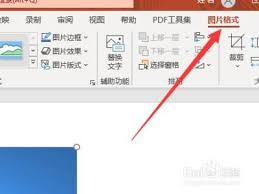
调整透明度
在“图片格式”选项卡的“调整”组中,有一个“颜色”按钮。点击“颜色”按钮后,在弹出的下拉菜单中,找到“设置透明色”选项。
设置透明色
点击“设置透明色”后,鼠标指针会变成一个吸管形状。用吸管点击图片中你想要设置为透明的颜色部分,该颜色就会被设置为透明色,从而实现图片部分透明的效果。
综合运用虚化与透明
通过先设置虚化效果,再结合透明效果的设置,可以创造出非常独特且富有创意的ppt页面。例如,将一张人物图片进行虚化处理,然后通过设置透明色,让人物的某些部分如背景或边缘与页面更好地融合,突出主体的同时增加页面的艺术感。
掌握ppt图片虚化透明的设置方法,能让你的演示文稿更加出彩,吸引观众的目光,为你的内容展示增添独特魅力。快去试试吧,让你的ppt在视觉效果上脱颖而出!